怎么使用cdr画放大镜并制作放大效果 使用cdr画放大镜并制作放大效果的教程
2018-12-20 15:54:54
怎么使用cdr画放大镜并制作放大效果?cdr是一款专业的平面设计软件,专注于矢量图形编辑与排版。想要使用cdr画放大镜并制作放大效果,具体该怎么操作?下面就是使用cdr画放大镜并制作放大效果的教程,有兴趣的朋友可以参考一下。
1、椭圆工具按住ctrl键画正圆,设置大小,复制按住shift同心缩放,设置大小减去前面形状得到圆环

2、填充渐变色,角度45度,白色到灰色渐变

3、复制圆环,改变大小与刚的内环相同大小,填充白色到灰色渐变,角度-45度

4、矩形工具调整圆角,ctrl+q变形状为曲线,使用形状工具调整锚点,按左右键调整相同距离,填充渐变色,角度90度
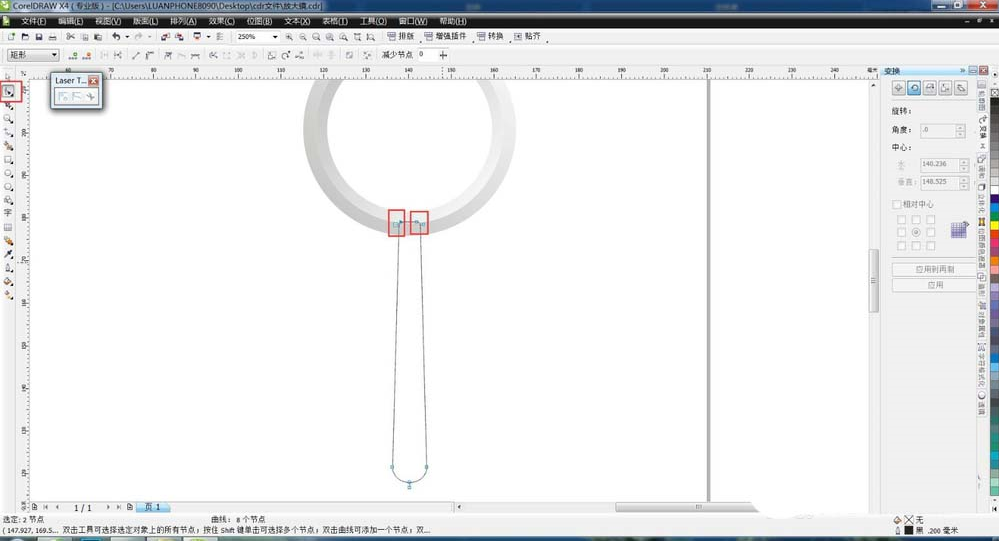
5、画一个圆与放大镜内框相同大小,c+e居中对齐
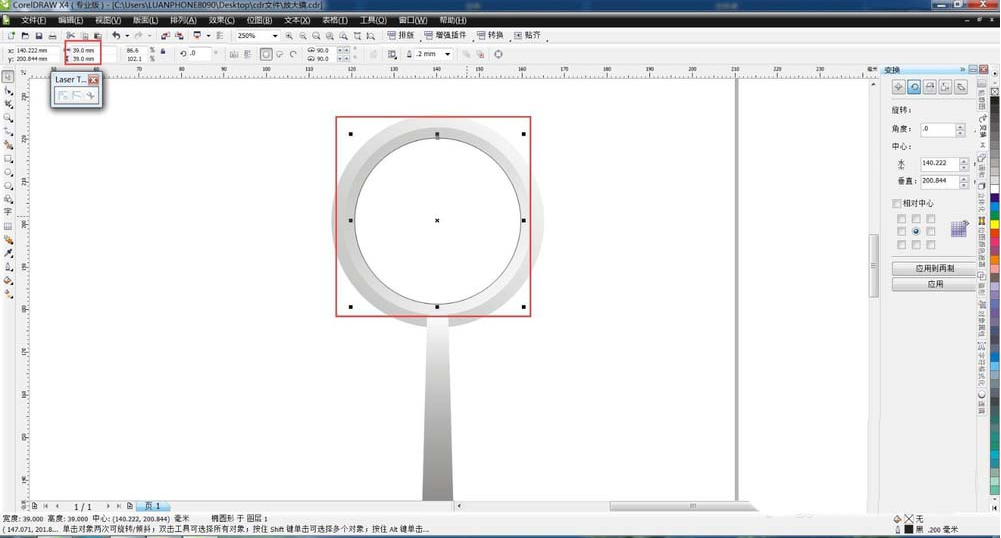
6、选中圆选择透镜--放大--调整放大倍数,ctrl+g整体群组

7、文字工具添加一些文字

8、见证效果的时刻,把放大镜移动到文字上,文字就放大刚设置的倍数

上面就是使用cdr画放大镜并制作放大效果的教程,大家学会了吗?更多相关教程,请继续关注系统之家。
若对以上内容有疑问请联系反馈
文章价值
100
260人打分
